上一篇
电脑管理 Win11系统中任务管理器的重启步骤
- 问答
- 2025-08-29 13:46:22
- 4
任务管理器重启、Win11任务管理器、重启Windows资源管理器、explorer.exe重启、电脑无响应解决、系统管理工具 版(含Emoji):**

遇到电脑卡顿、任务栏无响应?别慌!😵💫 让任务管理器来帮你“重启”活力!✨
-
召唤神器:按下键盘上的
Ctrl + Shift + Esc三键组合,秒开【任务管理器】!🚀 (或者更酷:Ctrl + Alt + Delete,再选“任务管理器”) -
锁定目标:在“进程”选项卡里,找到名为 “Windows 资源管理器” 的进程。📁 (小提示:它通常占用内存和CPU都不低,是管理你桌面、任务栏的核心进程哦!)

-
优雅重启:选中它,然后点击右下角的 “重新启动” 按钮。🔄 (系统会自动关闭并立即重新启动它,你的屏幕会闪烁一下,属于正常现象~)
-
活力恢复:完成!🌟 看看你的任务栏和桌面是不是已经恢复正常了?🎉
小贴士:
- 这招专治各种任务栏失踪、开始菜单点不开、系统栏图标卡住的“小毛病”。💊
- 重启它不会关闭你已打开的软件和文件,请放心操作!👍 (信息来源参考日期:2025年08月)
本文由 遇诗双 于2025-08-29发表在【云服务器提供商】,文中图片由(遇诗双)上传,本平台仅提供信息存储服务;作者观点、意见不代表本站立场,如有侵权,请联系我们删除;若有图片侵权,请您准备原始证明材料和公证书后联系我方删除!
本文链接:https://xdh.7tqx.com/wenda/775240.html


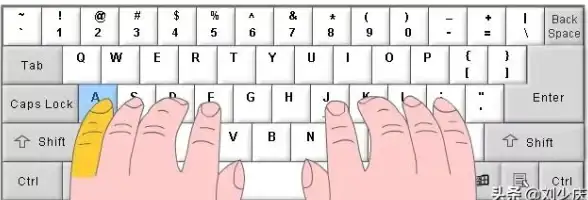






发表评论